Win8系统桌面右边栏菜单的关闭方法
发布时间:2018-01-07 19:47:58 浏览数: 小编:fuyuan
在win8专业版下载安装后,我们可以发现微软在win8系统中增加各种实用功能,在操作界面中也有更加快捷方式,在桌面中我们只要将鼠标或手指滑到右上角时就会出现右边栏菜单(边角导航)超级按钮,这些可以让我们更加快捷的对系统进行搜索、共享、设备管理和设置等等。那也有些用户不需要这样的操作方式想要关闭右侧边菜单,要怎么关闭呢?下面系统族小编就教教大家Win8系统桌面右边栏菜单的关闭方法,如下:
相关阅读:win8系统桌面鼠标右键菜单反应慢的解决办法
关闭方法/步骤:
1、打开控制面板之后,点击win+x组合键选择P(也就是控制面板);

2、选择控制面板中的“任务栏和导航栏”;
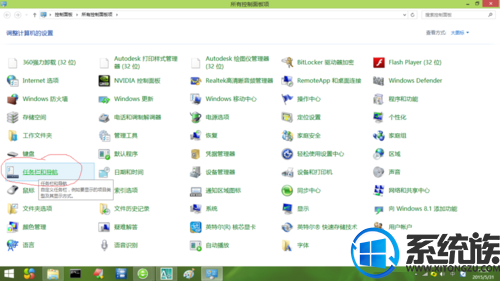
3、在“任务栏和导航栏”中直接选中“导航”选项,然后找到“边角导航”;
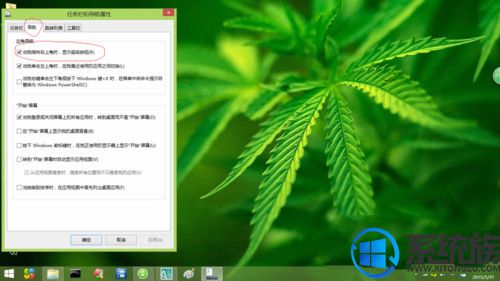
4、将“边角导航”里面的“当我指向右上角的时候,把显示超级按钮”前面的勾直接给去掉,这样就不会出现鼠标或手指滑到右边显示右边栏菜单相关的情况了。

温馨提示:如果想要用到“超级按钮”的话,把鼠标从右下方滑上去或者使用组合键“win+c”就可以了。
关于Win8系统桌面右边栏菜单的关闭方法就介绍到这里,如果大家还有其他关于系统的疑问,可以反馈给我们,希望对大家的操作有一定帮助。
上一篇: Win8系统怎么安装/卸载网络协议的方法
下一篇: win8系统任务管理器打开慢的解决办法



















